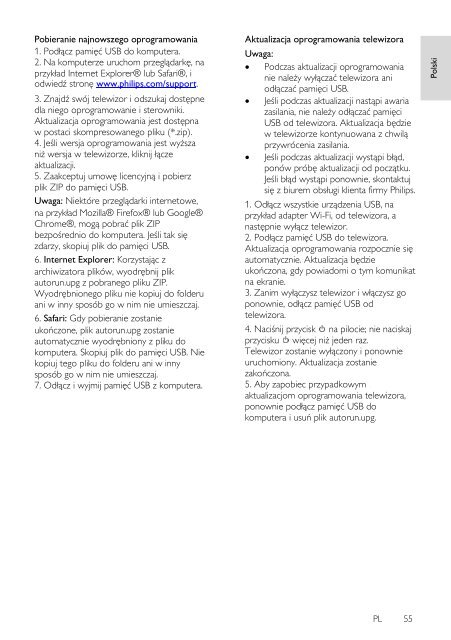Philips 5000 series Smart TV Edge LED 3D - Mode d’emploi - POL
Philips 5000 series Smart TV Edge LED 3D - Mode d’emploi - POL
Philips 5000 series Smart TV Edge LED 3D - Mode d’emploi - POL
Create successful ePaper yourself
Turn your PDF publications into a flip-book with our unique Google optimized e-Paper software.
Polski<br />
Pobieranie najnowszego oprogramowania<br />
1. Podłącz pamięć USB do komputera.<br />
2. Na komputerze uruchom przeglądarkę, na<br />
przykład Internet Explorer® lub Safari®, i<br />
odwiedź stronę www.philips.com/support.<br />
3. Znajdź swój telewizor i odszukaj dostępne<br />
dla niego oprogramowanie i sterowniki.<br />
Aktualizacja oprogramowania jest dostępna<br />
w postaci skompresowanego pliku (*.zip).<br />
4. Jeśli wersja oprogramowania jest wyższa<br />
niż wersja w telewizorze, kliknij łącze<br />
aktualizacji.<br />
5. Zaakceptuj umowę licencyjną i pobierz<br />
plik ZIP do pamięci USB.<br />
Uwaga: Niektóre przeglądarki internetowe,<br />
na przykład Mozilla® Firefox® lub Google®<br />
Chrome®, mogą pobrać plik ZIP<br />
bezpośrednio do komputera. Jeśli tak się<br />
zdarzy, skopiuj plik do pamięci USB.<br />
6. Internet Explorer: Korzystając z<br />
archiwizatora plików, wyodrębnij plik<br />
autorun.upg z pobranego pliku ZIP.<br />
Wyodrębnionego pliku nie kopiuj do folderu<br />
ani w inny sposób go w nim nie umieszczaj.<br />
6. Safari: Gdy pobieranie zostanie<br />
ukończone, plik autorun.upg zostanie<br />
automatycznie wyodrębniony z pliku do<br />
komputera. Skopiuj plik do pamięci USB. Nie<br />
kopiuj tego pliku do folderu ani w inny<br />
sposób go w nim nie umieszczaj.<br />
7. Odłącz i wyjmij pamięć USB z komputera.<br />
Aktualizacja oprogramowania telewizora<br />
Uwaga:<br />
Podczas aktualizacji oprogramowania<br />
nie należy wyłączać telewizora ani<br />
odłączać pamięci USB.<br />
Jeśli podczas aktualizacji nastąpi awaria<br />
zasilania, nie należy odłączać pamięci<br />
USB od telewizora. Aktualizacja będzie<br />
w telewizorze kontynuowana z chwilą<br />
przywrócenia zasilania.<br />
Jeśli podczas aktualizacji wystąpi błąd,<br />
ponów próbę aktualizacji od początku.<br />
Jeśli błąd wystąpi ponownie, skontaktuj<br />
się z biurem obsługi klienta firmy <strong>Philips</strong>.<br />
1. Odłącz wszystkie urządzenia USB, na<br />
przykład adapter Wi-Fi, od telewizora, a<br />
następnie wyłącz telewizor.<br />
2. Podłącz pamięć USB do telewizora.<br />
Aktualizacja oprogramowania rozpocznie się<br />
automatycznie. Aktualizacja będzie<br />
ukończona, gdy powiadomi o tym komunikat<br />
na ekranie.<br />
3. Zanim wyłączysz telewizor i włączysz go<br />
ponownie, odłącz pamięć USB od<br />
telewizora.<br />
4. Naciśnij przycisk na pilocie; nie naciskaj<br />
przycisku więcej niż jeden raz.<br />
Telewizor zostanie wyłączony i ponownie<br />
uruchomiony. Aktualizacja zostanie<br />
zakończona.<br />
5. Aby zapobiec przypadkowym<br />
aktualizacjom oprogramowania telewizora,<br />
ponownie podłącz pamięć USB do<br />
komputera i usuń plik autorun.upg.<br />
PL 55